Vyhledávání ve Windows poskytuje rychlý přístup k nejrůznějším funkcím systému, aplikacím či souborům. Vyhledávat lze přímo z hlavního panelu operačního systému prostřednictvím samostatného pole, případně je možné vyhledávání rychle zpřístupnit pomocí ikony. Třetí variantou je úplné skrytí vyhledávacích prvků. Jak vyhledávací pole ve Windows zobrazit či naopak skrýt?
Vyhledávací pole má své místo na hlavním panelu hned vedle ikony nabídky Start a má bílé podbarvení. Na první pohled je tak viditelné.

Pokud do vyhledávacího pole kliknete a začnete psát hledaný výraz, bude vám Windows nabízet relevantní výsledky vyhledávání. Následně můžete některou z nabízených možností zvolit.

Pokud by vás ovšem bílé vyhledávací pole na tmavém hlavním panelu opticky rušilo, můžete jej nahradit pouhou ikonou vyhledávání, případně ho zcela skrýt. Stačí na hlavní panel Windows kliknout pravým tlačítkem myši, čímž dojde k zobrazení kontextové nabídky.
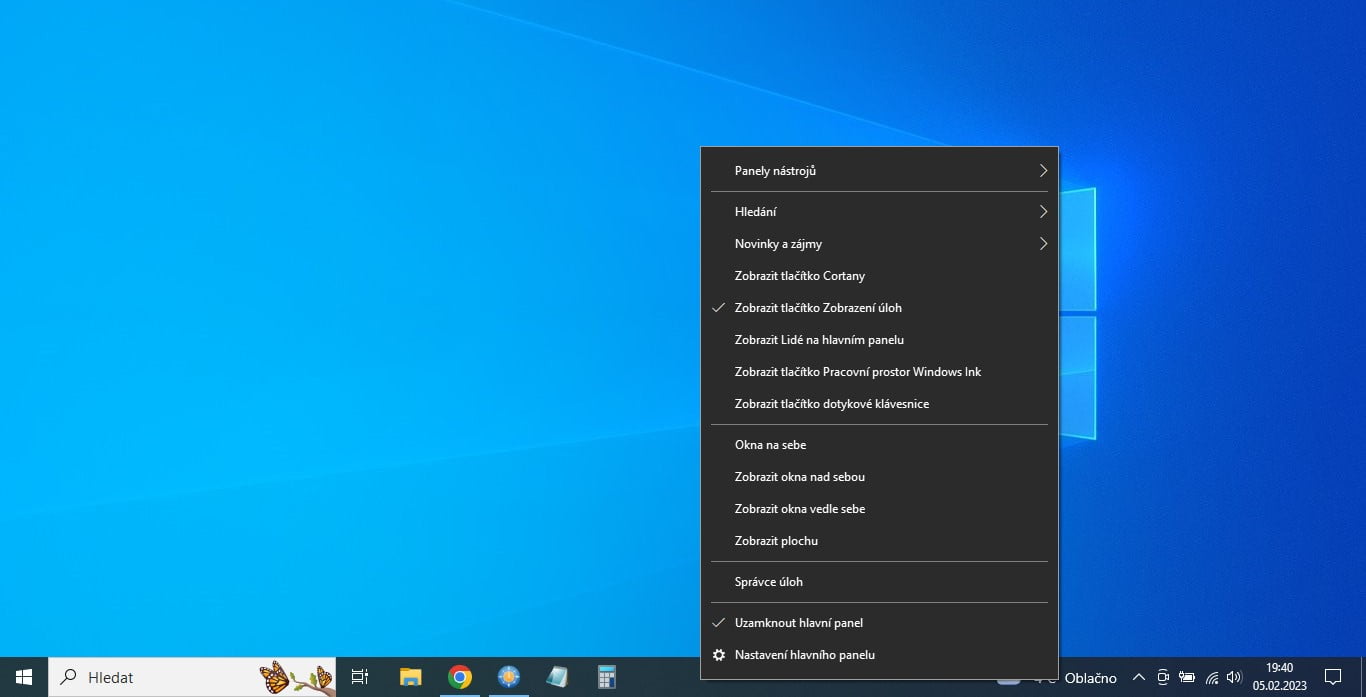
V této kontextové nabídce zvolte položku Hledání a následně vyberte jednu z nabízených voleb. Pokud je vyhledávací pole dostupné na hlavním panelu, pak je zvolena možnost „Zobrazit vyhledávací pole“.

Vyberete-li volbu „Zobrazit ikonu hledání“, dojde na hlavním panelu k nahrazení pole zástupnou ikonou. Pro vyhledávání na ni stačí kliknout.

Vyberete-li volbu „Skryté“, pak z hlavního panelu zmizí vyhledávání zcela. Vyhledávat však můžete i nadále, stačí otevřít nabídku Start a začít psát hledaný výraz.

Printscreeny v článku vytvořila redakce PCWorld.
Přečtěte si také: Jak pomocí schránky ve Windows 10 zkopírovat více položek






































